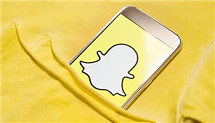Comment transférer facilement les contacts de l’iPad vers un iPhone
Comment synchroniser les contacts iPad vers votre iPhone ? Ce guide vous aide à transférer rapidement des contacts de l’iPad sans douleur.
Transférer les contacts
Analyse: Selon votre description, on vous propose de transférer les contacts iPad vers iPhone. Vous pouvez réaliser ce transfert avec iTunes ou iCloud, mais il faut noter que le transfert avec iTunes causeriait la perte des contacts déjà existants sur iPhone parce que ceux-ci seront tous effacés par le contenu importé d’iTunes. De plus, la synchronisation des contacts iPad vers iPhone avec iCloud est limitée en raison de l’exigence d’une connexion réseau et de le même identifiant Apple.
En ce cas, il vaut mieux faire appel à un outil professionnel de transfert- AnyTrans qui vous permet de transférer les contacts de l’iPad vers l’iPhone directement et sans aucune perte.
Une petite introduction sur AnyTrans
AnyTrans, un outil de transfert puissant, conçu pour transférer presque tous les types de contenu iOS iPad vers iPhone comme les contacts, les vidéos, les photos, les messages, les musiques, etc.
- AnyTrans vous permet aussi de prévisualiser les détails des contacts et de choisir tous les contacts ou ceux que vous voulez avant le transfert.
- Vous pouvez transférer directement les contacts d’iPad vers iPhone. En faite, il vous permet de transférer les contacts sur iPhone à partir de n’importe quel appareil iOS (iPhone, iPad, iPod touch), de l’ordinateur, da sauvegarde iCloud/iTunes voire du téléphone Android.
- Vous pouvez transférer les contacts sous les formats sélectifs, comme CSV, VCF, cela vous offre la possibilité d’imprimer et d’éditer les contacts.
- C’est un logiciel fiable qui ne contient pas de virus. Vous pouvez l’utilisez aisément.
AnyTrans – Transfert de contact pour iPhone
- Ce logiciel vous aide à importer contacts sélectionnés ou entiers d’iPhone vers iPad sans effacer les contacts existants.
- Il faut seulement un clic, vous pouvez supprimer ou ajouter les contacts par AnyTrans, de plus, il vous permet de les éditer.
Télécharger pour Win100% propre et sécuritaire
Télécharger pour Mac100% propre et sécuritaire
Téléchargement Gratuit * 100% propre et sécuritaire
Comment transférer les contacts iPad vers iPhone 4/5/6/7 facilement
Étape 1 . Téléchargez et installez AnyTrans > Lancez AnyTrans > Connectez votre iPad et iPhone sur ordinateur > Cliquez sur le bouton ![]() .
.
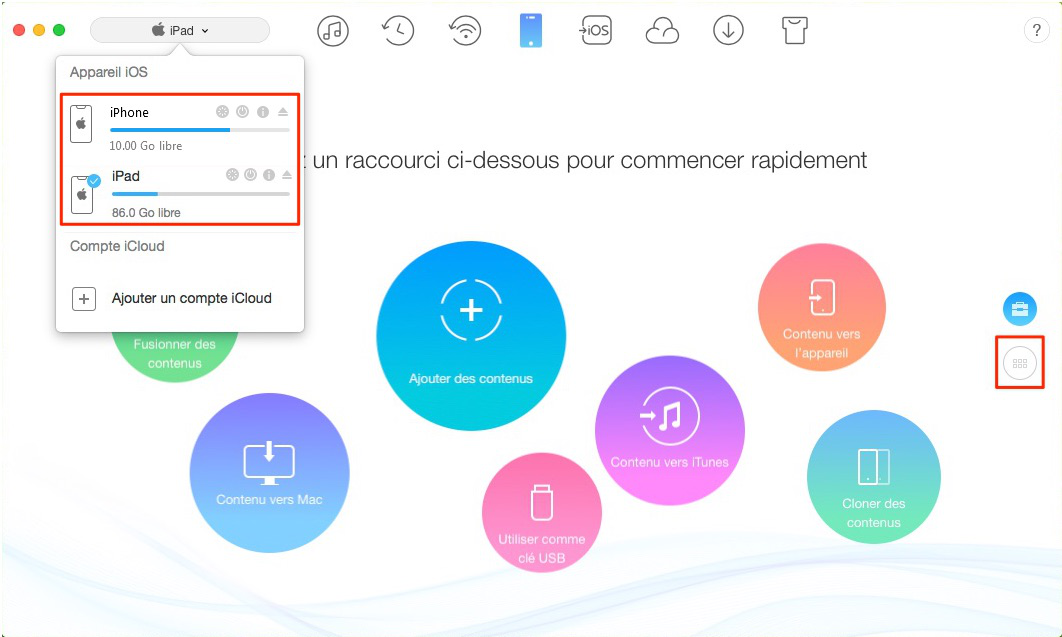
Synchroniser les contacts iPad vers iPhone
Étape 2 . Cliquez sur Contacts sur interface d’AnyTrans.

Transférer facilement les contacts iPad vers iPhone
Étape 3 . Choisissez les contacts ce que vous voulez transférer > Cliquez sur le bouton Vers Appareil pour transférer les contacts de l’iPad vers iPhone.
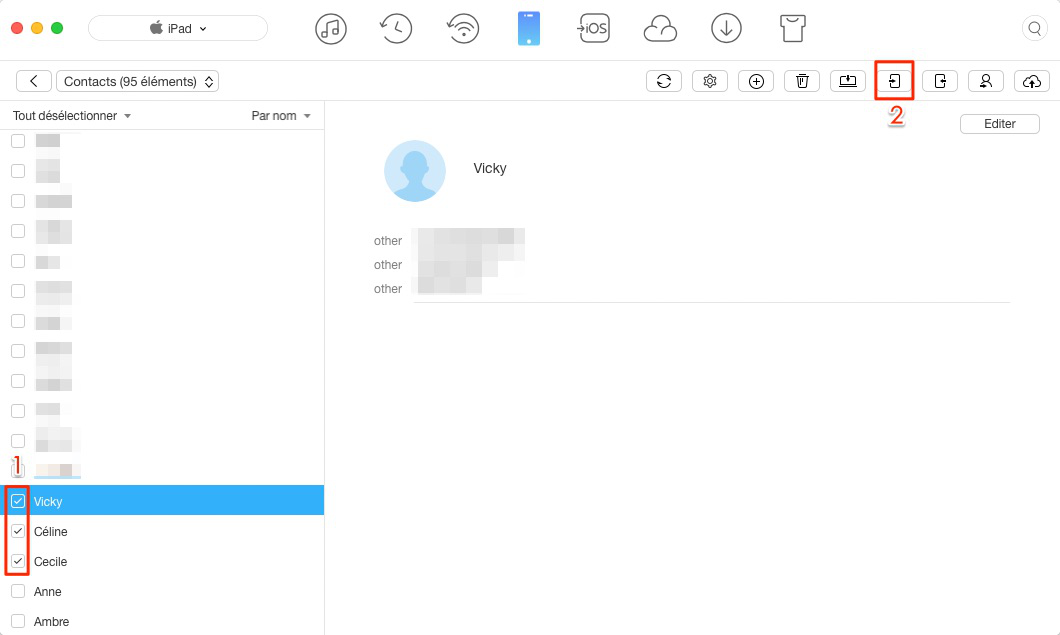
Transférer les contacts iPad vers iPhone avec facilité
Note :
Avec l’icône de la barre d’outils, vous pouvez ajouter et supprimer directement les contacts stockés dans votre iPad, ou les transférer vers PC/Mac comme sauvegarde.
Conclusion
Comme vous voyez, c’est bien pratique et simple de transférer les contacts iPad vers iPhone avec l’aide de AnyTrans. C’est un meilleur gestionnaire de contenu iOS qui vous permet de transférer vos contacts et d’autres types d’informations personnelles. Vous pouvez télécharger maintenant AnyTrans pour un essai gratuit de 7 jours. Vous bénéficiez également d’une garantie de remboursement en 60 jours si vous avez acheté une version professionnlle d’AnyTrans.
Questions liées aux produits ? Contactez l'équipe Support à trouver une solution >